NetFlow Analyzer Enterprise Edition バージョン12用 インストール手順
作成日:2019年11月20日 | 更新日:2025年4月23日
概要
本ナレッジでは、NetFlow Analyzer Enterprise Edition バージョン12用 インストール手順をご案内いたします。
- 手順はすべて管理者権限で実行してください。
- インストールサーバーがシステム要件に準拠していることを必ずご確認ください。
システム要件ページ:こちら - インストールの流れは以下の通りです。
セントラルサーバーをインストール → セントラルサーバーを起動しGUIにログイン → コレクターサーバーをインストール - インストールバージョン/ビルドによって、手順やコンソール内の表記が異なる場合がございます。
目次
手順
セントラルサーバー
Windows
- インストーラーを実行し[Next]をクリック
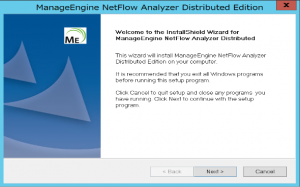
- License Agreementに承認の上[Yes]をクリック
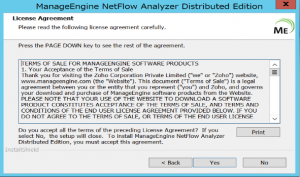
- インストールディレクトリーを確認後[Next]をクリック
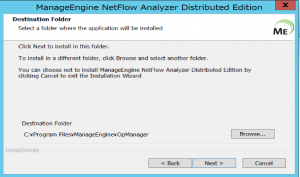
- [Central Reporting Server(セントラルサーバー)]を選択し[Next]をクリック
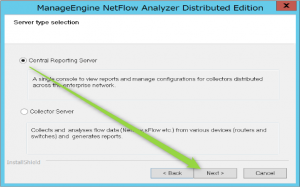
- HTTPポートとHTTPSポートを指定し[Next]をクリック

- Registration for Technical Support(テクニカルサポート)の登録は不要なため[Skip]をクリック
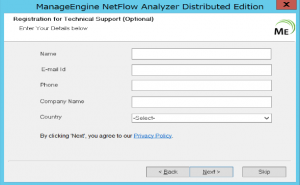
- インストールが完了するまでお待ちください。
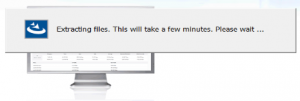
- 使用するデータベースを選択し、[Next](次へ)をクリック
※PostgreSQLはデフォルトで製品に内蔵されています。
※MS SQLを選択する場合、お客様の方で別途ご用意いただく必要がございます。
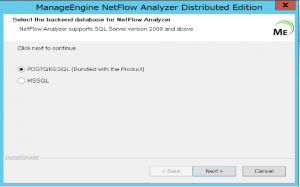
- 必要に応じてプロキシサーバー情報を入力し[Next]をクリック
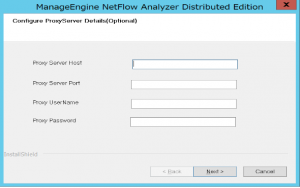
- [Finish]をクリック
※[Start Server]にチェックを付けると、直後に製品が自動的に起動します。 - NetFlow Analyzerを起動し、キャッシュとクッキーを削除した推奨ブラウザでログイン
起動手順 : こちら
推奨ブラウザ : こちら
Linux
- インストーラーに権限を付与
[root@xxxxx]# chmod 777 ManageEngine_NFA_DE_64bit.bin - インストーラーの実行
[root@xxx]# ./ManageEngine_NFA_DE_64bit.bin - License Agreementに承認の上[y]を入力
Welcome to the InstallShield Wizard for ManageEngine NetFlow Analyzer
Distributed Edition
・・・
PRESS <ENTER> TO CONTINUE:
・・・
DO YOU ACCEPT THE TERMS OF THIS LICENSE AGREEMENT? (Y/N): y - テクニカルサポート(technical support)の登録をスキップ
Do you want to register for technical support?(Y/N) (Default: Y): n - インストールディレクトリを設定しEnterを入力
※デフォルト値は/opt/ManageEngine/OpManagerです。
Default Installation Folder: /opt/ManageEngine/OpManager
ENTER AN ABSOLUTE PATH, OR PRESS <ENTER> TO ACCEPT THE DEFAULT
: - セントラルサーバー(Central Server)が選択されていることを確認し、Enterを入力
Server type Selection
->1- Central Server
2- Collector
ENTER THE NUMBER FOR YOUR CHOICE, OR PRESS <ENTER> TO ACCEPT THE DEFAULT:: - 役割を確認し、Enterを入力
A single Console to view reports and manage configurations for collectors
ditributed across the Enterprise network.
(セントラルサーバーは、エンタープライズネットワークを横断して分散配置されるコレクターサーバーに対して、設定管理や各情報の表示を統合的に担う単一サーバーです。)
PRESS <ENTER> TO CONTINUE: - Web(HTTP)ポートの設定
Enter the Web Server Port Number (Default: 8060): - HTTPSポートの設定
HTTPS Port (Default: 443): - Web(HTTP)ポートとHTTPSポート値を確認し、問題が無ければ1を選択しEnterを入力
NetFlow Enterprise Edition is using "XXXX" as Web Server Port and "YYYY" as t
HTTPS Port. Do you want to run them on different ports?
->1- No
2- Yes
ENTER THE NUMBER OF THE DESIRED CHOICE, OR PRESS <ENTER> TO ACCEPT THE
DEFAULT: - 必要に応じてプロキシサーバー情報を入力
※不要な場合nを入力
Get User Input
--------------
Enter requested information
Proxy Check Needed(Y/N) (Default: Y): n - Pre-Installation Summaryを確認してEnterを入力
===============================================================================
Pre-Installation Summary
------------------------
Please review the following before continuing:
Product Name:
ManageEngine NetFlow Analyzer Distributed Edition
Install Folder:
/opt/ManageEngine/OpManager
Disk Space Information (for Installation Target):
Required: 692.75 MegaBytes
Available: 144,206.05 MegaBytes
PRESS <ENTER> TO CONTINUE: - Enterを入力してインストールを開始
===============================================================================
Ready To Install
----------------
InstallAnywhere is now ready to install ManageEngine NetFlow Analyzer
Distributed Edition onto your system at the following location:
/opt/ManageEngine/OpManager
PRESS <ENTER> TO INSTALL: - インストールの完了
===============================================================================
Installation Completed
----------------------
Congratulations! ManageEngine NetFlow Analyzer Distributed Edition has been
successfully installed to:
/opt/ManageEngine/OpManager
Readme file is available at /opt/ManageEngine/OpManager/README.html
Technical support : support@netflowanalyzer.com - 起動とログイン
NetFlow Analyzerを起動し、キャッシュとクッキーを削除した推奨ブラウザでログイン
起動手順 : こちら
推奨ブラウザ : こちら
コレクターサーバー
Windows
- セントラルサーバーにログイン→[一般設定]→[コレクター詳細]からコレクターインストールキー(Collector Installation Key)を確認
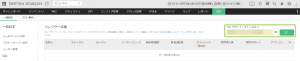
- インストーラーを実行し[Next]をクリック
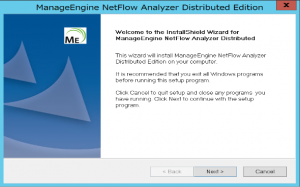
- License Agreementに承認の上[Yes]をクリック
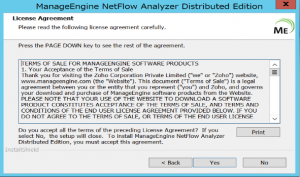
- インストールディレクトリーを確認後[Next]をクリック
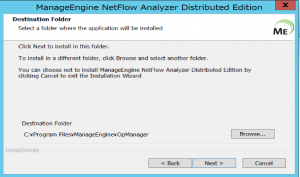
- [Collector Server(コレクターサーバー)]を選択し[Next]をクリック
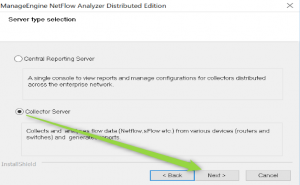
- HTTPポート、HTTPSポート、フローデータリスニングポートを指定し[Next]をクリック
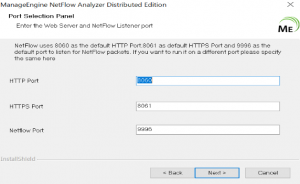
- Registration for Technical Support(テクニカルサポート)の登録は不要なため[Skip]をクリック
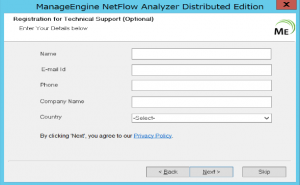
- インストールが完了するまでお待ちください。
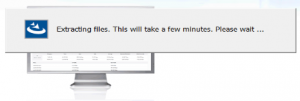
- 使用するデータベースを選択し、[Next](次へ)をクリック
※PostgreSQLはデフォルトで製品に内蔵されています。
※MS SQLを選択する場合、お客様の方で別途ご用意いただく必要がございます。
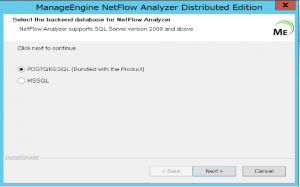
- 必要に応じてプロキシサーバー情報を入力し[Next]をクリック
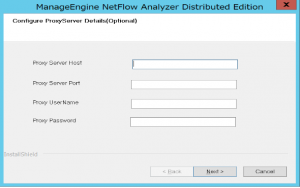
- 上から順に、セントラルサーバーのIPアドレス、HTTPSポート(デフォルト値:443)、任意コレクター名(英数字のみ)、コレクターサーバーのIPアドレス、手順1で確認したCollector Installation Keyを入力し[Next]をクリック
- [Finish]をクリック
※[Start Server]にチェックを付けると、直後に製品が自動的に起動します。 - NetFlow Analyzerを起動し、キャッシュとクッキーを削除した推奨ブラウザでログイン
起動手順 : こちら
推奨ブラウザ : こちら
Linux
- セントラルサーバーにログイン→[一般設定]→[コレクター詳細]からコレクターインストールキー(Collector Installation Key)を確認
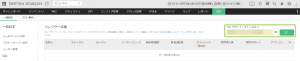
- インストーラーに権限を付与
[root@xxxxx]# chmod 777 ManageEngine_NFA_DE_64bit.bin - インストーラーの実行
[root@xxx]# ./ManageEngine_NFA_DE_64bit.bin - License Agreementに承認の上[y]を入力
Welcome to the InstallShield Wizard for ManageEngine NetFlow Analyzer
Distributed Edition
・・・
PRESS <ENTER> TO CONTINUE:
・・・
DO YOU ACCEPT THE TERMS OF THIS LICENSE AGREEMENT? (Y/N): y - テクニカルサポート(technical support)の登録をスキップ
Do you want to register for technical support?(Y/N) (Default: Y): n - インストールディレクトリを設定しEnterを入力
※デフォルト値は/opt/ManageEngine/OpManagerです。
Default Installation Folder: /opt/ManageEngine/OpManager
ENTER AN ABSOLUTE PATH, OR PRESS <ENTER> TO ACCEPT THE DEFAULT
: - 2を入力してコレクターサーバー(Collector)を選択
Server type Selection
1- Central Server
->2- Collector
ENTER THE NUMBER FOR YOUR CHOICE, OR PRESS <ENTER> TO ACCEPT THE DEFAULT:: - 役割を確認し、Enterを入力
Collects and analyzes flow data (Netflow, sFlow etc) from various devices
(routers and switches) and generates reports
(コレクターサーバーは、監視対象ネットワーク機器からフローデータを受信し情報を表示、各レポートを出力します。)
PRESS <ENTER> TO CONTINUE: - Web(HTTP)ポートの設定
Enter the Web Server Port Number (Default: 8060): - HTTPSポートの設定
HTTPS Port (Default: 8061): - フローデータ待ち受け(Listener)ポートの設定
Enter the Netflow Analyzer Listener Port (Default: 9996): - Pre-Installation Summaryを確認してEnterを入力
===============================================================================
Pre-Installation Summary
------------------------
Please review the following before continuing:
Product Name:
ManageEngine NetFlow Analyzer Distributed Edition
Install Folder:
/opt/ManageEngine/OpManager
Disk Space Information (for Installation Target):
Required: 692.75 MegaBytes
Available: 144,206.05 MegaBytes
PRESS <ENTER> TO CONTINUE: - Enterを入力してインストールを開始
===============================================================================
Ready To Install
----------------
InstallAnywhere is now ready to install ManageEngine NetFlow Analyzer
Distributed Edition onto your system at the following location:
/opt/ManageEngine/OpManager
PRESS <ENTER> TO INSTALL: - 必要に応じてプロキシサーバー情報を入力
※不要な場合nを入力
Get User Input
--------------
Enter requested information
Proxy Check Needed(Y/N) (Default: Y): n - セントラルサーバーのIPアドレスを入力
Communication Details :
Central Server Details :
The Collector Communicates with the Central Server using the specific Host
Name and HTTPS port
Host Name (Default: ): - セントラルサーバーのポートを入力
HTTPS Port (Default: ): - コレクターサーバーのIPアドレスを入力
The Central Server Communicates with the collector using the specified Host
Name
Host Name (Default: ): - セントラルサーバーで表示されるコレクターサーバーの名前(英数字のみ)を入力
Collector Name [Optional] (Default: ): - 手順1で確認したCollector Installation Keyを入力
- インストールの完了
===============================================================================
Installation Completed
----------------------
Congratulations! ManageEngine NetFlow Analyzer Distributed Edition has been
successfully installed to:
/opt/ManageEngine/OpManager
Readme file is available at /opt/ManageEngine/OpManager/README.html
Technical support : support@netflowanalyzer.com - 起動とログイン
NetFlow Analyzerを起動し、キャッシュとクッキーを削除した推奨ブラウザでログイン
起動手順 : こちら
推奨ブラウザ : こちら